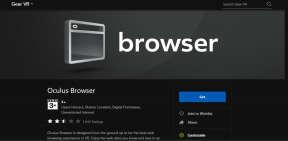Come eseguire il backup e copiare la libreria iPhoto su un altro Mac
Varie / / December 02, 2021
Qualche mese fa quando OS X Yosemite è stato mostrato per la prima volta al pubblico, Apple ha dimostrato la sua nuova app Foto. Questa app ha lo scopo di semplificare la gestione delle foto per tutti gli utenti Mac emulando l'aspetto e le funzioni fornite dal App Foto su iPhone e iPad. Tuttavia, questa semplificazione ha un costo: quando finalmente rilascerà la sua app Foto, sostituirà iPhoto, la sua leggendaria app di gestione delle foto che è stata su tutti i Mac per impostazione predefinita per anni.

Questa mossa sarà sicuramente dura per molti utenti, soprattutto quelli che, come me, si sono abituati a lavorare con iPhoto per tanti anni.
Ancora peggio: per la maggior parte di noi, i nostri album fotografici contengono un numero enorme di cari ricordi e, come ogni aggiornamento, c'è sempre la possibilità che qualcosa vada storto quando arriva il momento di migrare alle nuove Foto app.
Detto questo, ecco un paio di brevi guide su come eseguire il backup del tuo Libreria iPhoto sia il modo semplice che il modo non così semplice.
Esegui il backup della tua libreria iPhoto: il modo più semplice
Innanzitutto, la buona notizia (o cattiva a seconda di come la vedi). In un modo molto Apple, per mantenere le cose semplici e integrate su OS X, Apple consolida le tue foto in un unico file gigante che rappresenta la tua libreria di foto. Ma questo file non è composto solo dalle tue foto, contiene anche meta-dati molto importanti, come i tuoi eventi, gli scatti dei flussi di foto e così via.
Per trovare la tua libreria iPhoto, apri qualsiasi finestra del Finder e fai clic su Immagini cartella. Lì dovresti trovarlo.

Per eseguirne il backup manualmente e senza complicazioni, tutto ciò che devi fare è copiare l'intero file nella destinazione desiderata. Può essere un'unità flash USB o un disco di backup portatile se lo desideri e il gioco è fatto.
Suggerimento interessante: Se desideri trasferire la tua libreria iPhoto su un altro Mac, collega l'unità e copia il backup della libreria iPhoto sul Mac di destinazione Cartella immagini. Attenzione però, questo sostituirà la tua libreria iPhoto esistente. Quindi questo suggerimento è principalmente mirato ai nuovi proprietari di Mac o per coloro che eseguono un'installazione pulita di OS X.
Esegui il backup della tua libreria iPhoto: il modo meno semplice
Se vuoi un maggiore controllo su cosa eseguire il backup dalla tua libreria, c'è un modo per farlo che richiede un po' di ricerche ma è perfetto per questo scopo.
Per questo, devi andare allo stesso file della libreria iPhoto all'interno del tuo Immagini cartella, tranne questa volta invece di copiarla, fare clic con il tasto destro su di essa e quindi selezionare il pulsante Mostra contenuto della confezione opzione.

Quindi, vai al Maestri cartelle. Lì vedrai diverse cartelle che classificano i diversi anni a cui appartengono le tue foto.

Quando apri ognuna di esse, troverai le cartelle per i diversi eventi, album e date che contengono le foto così come le hai organizzate in iPhoto. Lì sarai in grado di selezionare esattamente ciò di cui desideri eseguire il backup e il modo in cui desideri eseguire il backup.

E il gioco è fatto. Ora avrai sempre il controllo della tua libreria di foto e, cosa più importante, avrai la tranquillità nel caso in cui le cose non vadano così bene con la nuova app Foto. Divertiti!